Comment corriger le bug LM_SERVER_INTERNAL_ERROR 0x54
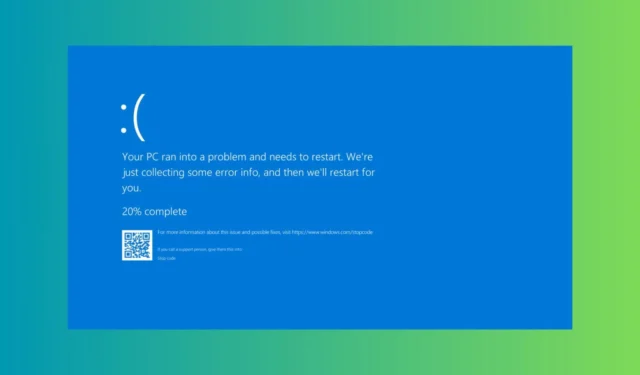
L’erreur BSoD LM_SERVER_INTERNAL_ERROR sur votre système Windows a la valeur 0x00000054. Cette erreur indique souvent des problèmes sous-jacents liés aux ressources, aux pilotes ou aux logiciels de votre système. Examinons quelques solutions pratiques qui peuvent vous aider à résoudre cette erreur et à remettre votre système sur les rails.
Comment corriger l’erreur BSoD LM_SERVER_INTERNAL_ERROR ?
1. Libérez de l’espace disque
- Appuyez sur Windows+ Ipour ouvrir l’application Paramètres.
- Allez dans Système > Stockage.
- Cliquez sur Disque local (C:) ou sur votre lecteur principal.
- Consultez l’utilisation du stockage dans différentes catégories telles que Applications et jeux , Fichiers temporaires, etc.
- Cliquez sur chaque catégorie et sélectionnez les fichiers dont vous n’avez pas besoin.
- Cliquez sur Supprimer les fichiers pour les supprimer.
Libérer de l’espace disque peut empêcher LM_SERVER_INTERNAL_ERROR en garantissant que votre système dispose de suffisamment de ressources pour fonctionner correctement.
2. Mettre à jour les pilotes de périphériques
- Appuyez sur Windows+ Xet sélectionnez Gestionnaire de périphériques .
- Développez les catégories et recherchez les appareils avec un point d’exclamation jaune.
- Cliquez avec le bouton droit sur le périphérique et sélectionnez Mettre à jour le pilote .
- Choisissez Rechercher automatiquement les pilotes .
- Redémarrez pour appliquer les modifications.
La mise à jour des pilotes garantit la compatibilité et peut corriger les bogues qui provoquent des erreurs système telles que LM_SERVER_INTERNAL_ERROR. Pour automatiser le processus, nous vous recommandons d’utiliser un logiciel de mise à jour des pilotes qui identifiera et mettra à jour les pilotes du PC de manière transparente.
3. Exécutez le SFC (vérificateur de fichiers système)
- Appuyez sur le Windowsbouton, tapez cmd et sélectionnez Exécuter en tant qu’administrateur dans les résultats.
- Tapez sfc /scannow et appuyez sur Enter.
- Laissez l’analyse se terminer. Cela peut prendre un certain temps.
- Redémarrez votre ordinateur une fois l’analyse terminée.
La commande SFC répare les fichiers système corrompus, ce qui peut résoudre l’erreur LM_SERVER_INTERNAL_ERROR.
4. Vérifiez si le disque contient des erreurs
- Appuyez sur le Windowsbouton, tapez cmd et sélectionnez Exécuter en tant qu’administrateur dans les résultats.
- Tapez chkdsk C: /f et appuyez sur Enter. Si votre lecteur système possède une autre lettre, remplacez C par la lettre réelle.
- Si vous y êtes invité, tapez Y pour planifier la vérification au prochain redémarrage.
- Redémarrez pour permettre à la vérification du disque de s’exécuter.
La vérification des erreurs sur votre disque peut identifier et résoudre les problèmes de système de fichiers à l’origine de l’erreur LM_SERVER_INTERNAL_ERROR.
5. Démarrez en mode sans échec
- Appuyez sur Windows + Ipour démarrer Paramètres .
- Allez dans Système > Récupération.
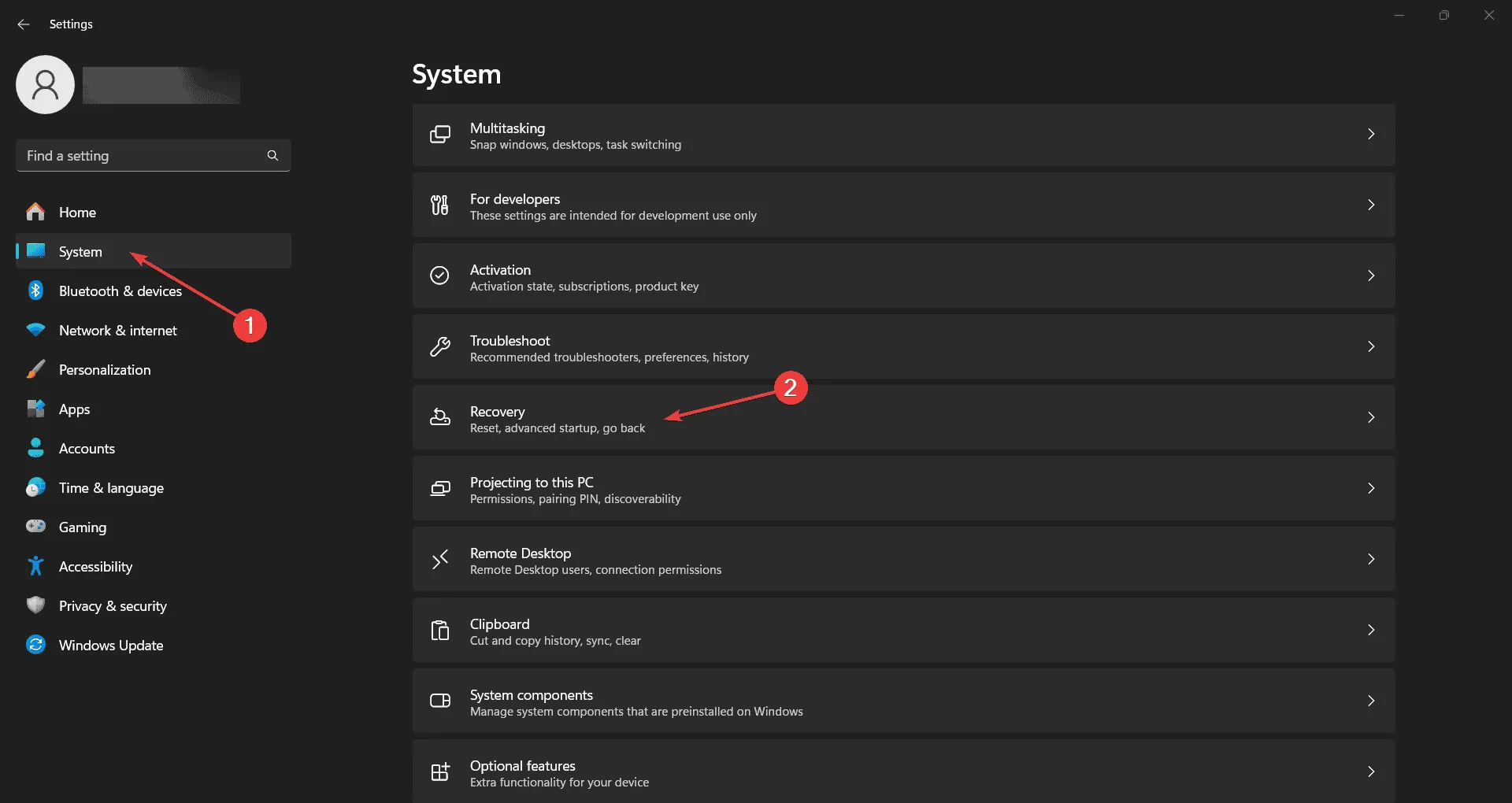
- Sous Démarrage avancé , cliquez sur Redémarrer maintenant.
- Cliquez sur Dépannage > Options avancées > Paramètres de démarrage > Redémarrer.
- Appuyez F4pour sélectionner le mode sans échec .
Le mode sans échec charge uniquement les pilotes et programmes essentiels, ce qui peut aider à déterminer si une application tierce est à l’origine de l’erreur.
6. Désactivez les programmes de démarrage inutiles
- Cliquez avec le bouton droit sur la barre des tâches et sélectionnez Gestionnaire des tâches .
- Cliquez sur l’ onglet Démarrage .
- Cliquez avec le bouton droit sur les programmes inutiles et sélectionnez Désactiver .
- Redémarrez pour voir si le problème persiste.
La désactivation des programmes de démarrage inutiles peut empêcher les conflits qui conduisent à l’erreur LM_SERVER_INTERNAL_ERROR.
Si tout le reste échoue, vous pouvez également penser à une réinstallation propre de Windows 11 ou à contacter le support Microsoft pour résoudre ce problème.
Maintenir votre système à jour régulièrement et conserver un espace disque suffisant peut aider à prévenir de telles erreurs à l’avenir. Si vous rencontrez des problèmes persistants, n’hésitez pas à demander l’aide d’un professionnel.
Si vous souhaitez aller encore plus loin, vous pouvez étudier le journal des plantages BSoD pour obtenir plus de données concernant cette vérification de bogue.
Vous pouvez également demander de l’aide supplémentaire dans la section commentaires ci-dessous.



Laisser un commentaire